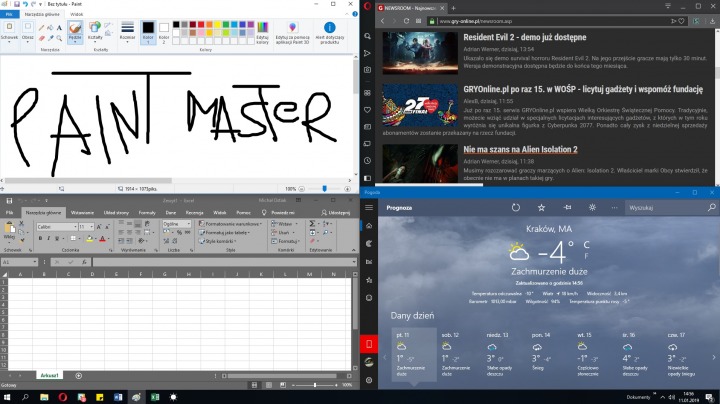autor: Bartosz Stasiek
Przypinanie okien. Windows 10 – użyteczne porady i funkcje
Spis treści
Przypinanie okien
Niejednemu z nas zdarzyło się kiedyś otworzyć tyle okienek na raz, że trudno się było potem połapać, co jest czym. Nierzadko powodem takiego bałaganu było porównywanie zawartości jednego okienka z drugim, co nie jest zbyt komfortowe, gdy jesteśmy zmuszeni do przeskakiwania pomiędzy programami/kartami.
Jeśli nie możemy podłączyć dodatkowego monitora, aby chociaż trochę ułatwić sobie nawigację, Windows 10 spieszy z pomocą. Przeciągając dane okno do lewej bądź prawej krawędzi ekranu, automatycznie „zaczepimy” je z tej strony i na dodatek sprawimy, że dopasuje się ono dokładnie do połowy przestrzeni ekranowej. Taki sam efekt uzyskamy, wciskając kombinację klawisza Windows ze strzałką kierunkową w lewo lub prawo. System da nam także możliwość wybrania, które okno ma wypełnić pozostałą połowę powierzchni roboczej ekranu.

Jeśli potrzebujemy porównać więcej niż 2 okna jednocześnie, możemy wykorzystać również narożniki ekranu do przypięcia programów. Aplikacja „skierowana” do rogu monitora zajmie 1/4 jego powierzchni. Zyskujemy tym samym kolejne 2 miejsca do zaczepienia treści.
Funkcja przypinania jest użyteczna także jako szybki sposób na maksymalizację okien – wystarczy przeciągnąć je do górnej krawędzi, aby rozciągnąć pożądany program na całą szerokość ekranu. Można także użyć kombinacji: klawisz Windows + strzałka w górę.